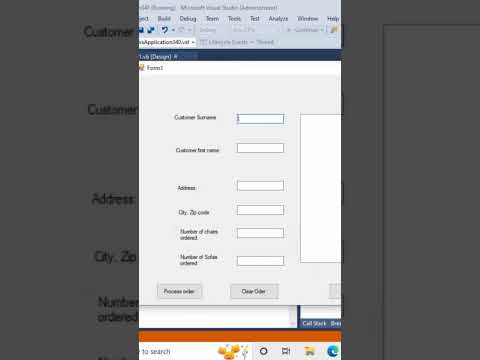Oletko koskaan miettinyt, miten Paint- tai Calculator -kaltaisia ohjelmia tehdään? No, opi luomaan perussovellus tämän vaiheittaisen oppaan avulla.
Askeleet

Vaihe 1. Hanki kääntäjä
Kääntäjä muuttaa raaka lähdekoodisi (jonka kirjoitat pian) suoritettavaksi sovellukseksi. Hanki DEV-CPP IDE tätä opetusohjelmaa varten. Voit ladata sen täältä.

Vaihe 2. Kun olet asentanut DEV-CPP: n, avaa se
Sinulle avautuu ikkuna, jossa on tekstialue, johon kirjoitat lähdekoodisi.

Vaihe 3. Valmistaudu kirjoittamaan ohjelma tekstin näyttämiseksi tekstiruudussa
Ennen kuin aloitat lähteen kirjoittamisen, muista, että Win32 -sovellukset eivät toimi samalla tavalla kuin muut kielet, kuten JAVA.

Vaihe 4. Siirry DEV -CPP: n päänäytössä kohtaan Tiedosto -> Uusi -> Projekti
Sinulle esitetään toinen näyttö. Valitse pieni kuva, jossa lukee "Windows -sovellus" ja aseta kieleksi "C", ei "C ++". Kirjoita tekstikenttään, jossa lukee "Nimi", "SimpleProgram". Nyt DEV-CPP kysyy minne haluat tallentaa sen. Tallenna tiedosto mihin tahansa hakemistoon, mutta muista vain muistaa se. Heti kun olet tehnyt sen, sinulle esitetään malli lähdenäytöllä. Paina Ctrl+A ja sitten askelpalautin. Teemme tämän siksi, että voimme aloittaa alusta.

Vaihe 5. Kirjoita lähteesi alussa "#include" (ilman lainausmerkkejä)
Tämä sisältää Windows -kirjaston, jotta voit tehdä sovelluksen. Kirjoita suoraan sen alle: #include "resource.h" Ja kirjoita sitten: const char g_szClassName = "myWindowClass";

Vaihe 6. Kirjoita yksi tapa käsitellä kaikkia viestejä ja toinen menetelmä, jossa käsittelemme viestejä resursseista
Älä huoli, jos tämä on hämmentävää. Se selviää myöhemmin. Tallenna nyt lähteesi SimpleProg.c -tiedostona. Jätämme sen sellaisena kuin se on tällä hetkellä.

Vaihe 7. Tee resurssikomentosarja
Resurssikomentosarja on lähdekoodikappale, joka määrittää kaikki ohjaimet (esim. TextBox, painikkeet jne.). Sinulla on ohjelma. Resurssikomentosarjan kirjoittaminen ei ole vaikeaa, mutta voi viedä aikaa, jos sinulla ei ole Visual Editoria. Tämä johtuu siitä, että sinun on arvioitava säätimien tarkat X- ja Y -koordinaatit jne. Siirry DEV -CPP -päänäytössä kohtaan Tiedosto -> Uusi -> Resurssitiedosto. DEV-CPP kysyy "Lisää resurssitiedosto nykyiseen projektiin?" Napsauta KYLLÄ. Kirjoita resurssikomentosi yläreunaan #include "resource.h" ja myös #include Tämä huolehtii kaikista ohjaimista.

Vaihe 8. Tee ensimmäinen ohjaus:
yksinkertainen menu. Tyyppi:
IDR_THEMENU MENU BEGIN POPUP "& File" BEGIN MENUITEM "E & xit", ID_FILE_EXIT END END
Vaihe 9. Nyt nappiosa
Painike on valintaikkunan sisällä, joten meidän on ensin tehtävä valintaikkuna. Tee tämä kirjoittamalla:

IDD_SIMPLECONTROL DIALOG 50, 50, 150, 142 STYLE DS_MODALFRAME | WS_POPUP | WS_CAPTION | WS_SYSMENU MENU IDR_THEMENU CAPTION "Simple Prog" FONT 8, "MS Sans Serif" BEGIN DEFPUSHBUTTON "Hei!", ID_HELLO, 10, 10, 40, 15 END

Vaihe 10. Siirry kohtaan Tiedosto -> Uusi -> Lähdetiedosto
Lisätäänkö lähdetiedosto nykyiseen projektiin? Joo. Sinulle näytetään tyhjä näyttö. Arvojen määrittämiseksi määrittämillemme ohjaimille annamme niille numeroita. Sillä ei ole liikaa väliä, millä numeroilla annat ohjaimet, mutta sinun on järjestettävä ne. Älä esimerkiksi määritä ohjausobjektia antamalla sille satunnaisluku, kuten 062491 tai jotain. Kirjoita siis:
#define IDR_THEMENU 100 #define ID_FILE_EXIT 200 #define IDD_SIMPLECONTROL 300 #define ID_HELLO 400

Vaihe 11. Tallenna tämä tiedosto resurssina. H Muistatko, että teimme "#include" resource.h ""?
No, siksi teimme sen. Meidän oli määritettävä arvot.

Vaihe 12. Palaa takaisin lähteeseen, SimpleProg.c: hen tai mihin tahansa
Tyyppi:
int WINAPI WinMain (HINSTANCE hInstance, HINSTANCE hPrevInstance, LPSTR lpCmdLine, int nCmdShow) {return DialogBox (hInstance, MAKEINTRESOURCE (IDD_NUMBERS), NULL, SimpleProc);}

Vaihe 13. Älä huolehdi liikaa kaikista teknisistä asioista täällä
Tiedä vain, että tämä osa palauttaa valintaikkunan SimpleProc -nimiseen viestinkäsittelymenettelyyn.

Vaihe 14. Tyyppi:
BOOL CALLBACK SimpleProc (HWND hWndDlg, UINT -viesti, WPARAM wParam, LPARAM lParam) {switch (Message) {case WM_INITDIALOG: return TRUE; case WM_COMMAND: switch (LOWORD (wParam)) {case ID_HELLO: MessageBox "Hei!", MB_OK) tauko; tapaus ID_FILE_EXIT: EndDialog (hWndDlg, 0); break;} break; case WM_CLOSE: EndDialog (hWndDlg, 0); tauko; oletus: palauta EPÄTOSI;} palauta TOSI;}

Vaihe 15. Varmista, että SimpleProc on int WINAPI WINMAIN -osan edellä
Tämä on tärkeää, jos haluat ohjelman toimivan.

Vaihe 16. Käännä ja suorita ohjelma painamalla F9
Vinkkejä
- Jos turhaudut jossain vaiheessa, pidä tauko ja tule takaisin.
- Jos eksyt, Internetissä on monia opetusohjelmia.
- Tämä on aloittelijan opetusohjelma, joten monia osia ei selitetä. Vaikka se olisi aloittelijan opetusohjelma, on suositeltavaa, että sinulla on jonkin verran kokemusta ohjelmointimaailmasta (esim. Kytkimen lausuntojen ymmärtäminen, jos-muu jne.)